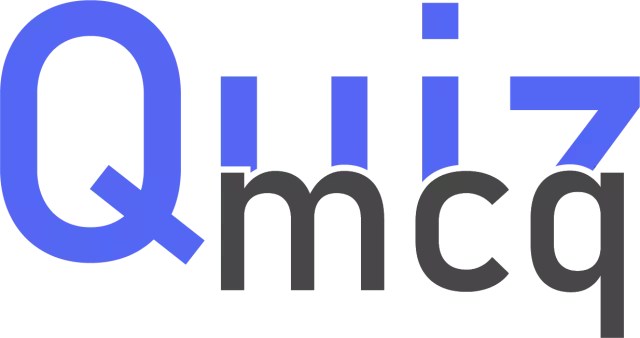Ang server ng pag-update ng WSUS ay kilala sa maraming mga administrator ng system bilang isang maginhawa at nababaluktot na paraan upang ma-update ang mga produkto ng Microsoft sa gitna. Sa tulong nito, makokontrol mo ang proseso ng pag-update, mangolekta ng impormasyon tungkol sa seguridad ng network at makatipid ng trapiko.

Kailangan iyon
isang computer na konektado sa internet
Panuto
Hakbang 1
I-download ang WSUSSetup_30SP1_x86.exe file ng pag-install mula sa website ng Microsoft upang itaas ang server ng pag-update. Simulan mo na Piliin ang wikang wizard kung hindi ito awtomatikong napili. Pagkatapos piliin ang mode ng pag-install: buong pag-install ng server ng pag-update, kasama ang console ng pangangasiwa, o ang console lamang ng administrasyon. Para sa isang paunang pag-install o pag-upgrade ng server, piliin ang unang pagpipilian.
Hakbang 2
Maghintay hanggang makumpleto ang pagtatasa ng pagsasaayos ng system, at kung may mga problema na mahahanap, makumpleto ang proseso ng paglikha ng server ng pag-update, at makakatanggap ka ng mga rekomendasyon para sa pagbabago ng mga setting. Kung maayos ang lahat, tanggapin ang mga tuntunin ng kasunduan sa lisensya, pagkatapos ay tukuyin kung saan itatago ang mga pag-update: sa isang lokal na disk o sa tuwing mai-download ang mga ito mula sa server ng Mga Update sa Microsoft. Lagyan ng tsek ang kahon sa tabi ng mga pag-update ng tindahan nang lokal. Bilang default, isang folder para sa mga update ang nilikha sa system drive (C: / WSUS). Ito ay hindi praktikal, dahil ang libreng puwang ay maaaring hindi magagamit sa tamang oras. Pumili ng isang folder para sa pagtatago ng mga update na matatagpuan sa isa pang disk o pagkahati, tukuyin ang path sa folder na ito sa patlang sa ibaba.
Hakbang 3
I-click ang "Susunod". Sa susunod na hakbang, piliin kung gagamit ka ng isang panloob na database o makakonekta sa isang mayroon nang database server. Ang panloob na database ay malilikha sa drive ng system bilang default, kaya mas mabuti na pumili ng ibang folder upang maiimbak ito.
Hakbang 4
Tukuyin sa ibabang patlang ang mga setting para sa pagkonekta sa isang mayroon nang database. Ang database na naka-install sa lokal na computer ay awtomatikong matutukoy, piliin ito sa listahan ng "Umiiral na database server sa computer na ito".
Hakbang 5
Piliin ang radio button na "Preferred Web Site" para sa Web site kung saan tatakbo ang WSUS. Maaari mong iwanan ang default na "Gumamit ng isang umiiral na node". Sa window pagkatapos ng mga setting, kopyahin ang address kung saan makokonekta ang mga kliyente. I-click ang pindutang "Susunod", hintaying makumpleto ang pag-install.